Si vous avez opté pour une configuration POP, il se peut que tous les messages restent dans votre

boîte mail/serveur en ligne, même si vous les avez supprimés dans Apple Mail. Au bout d’un certain temps, la boîte mail sera saturée au point que vous ne pourrez plus recevoir de nouveaux messages. Vous devez par conséquent supprimer des messages de votre boîte mail en ligne pour faire de la place.
Pour éviter que votre boîte mail en ligne soit saturée, vous avez la possibilité de supprimer automatiquement les messages du serveur dans Apple Mail. Tous vos messages resteront accessibles dans Apple Mail, mais pas dans votre boîte mail en ligne.
Votre boîte mail est-elle déjà saturée ? Dans ce cas, commencez par supprimer les messages redondants via le webmail
Veuillez suivre les étapes suivantes dans Apple Mail :
- Via la barre de navigation en haut, allez dans « Mail » > « Préférences ».
- Allez dans l’onglet « Comptes » et choisissez le compte auquel vous souhaitez apporter la modification dans la marge de gauche.
- Allez dans l’onglet « Données du compte » et cochez l’option permettant de supprimer les messages du serveur après avoir été récupérés par Apple Mail.
Via le menu déroulant, choisissez quand Apple Mail doit supprimer les messages du serveur (par défaut après 1 semaine).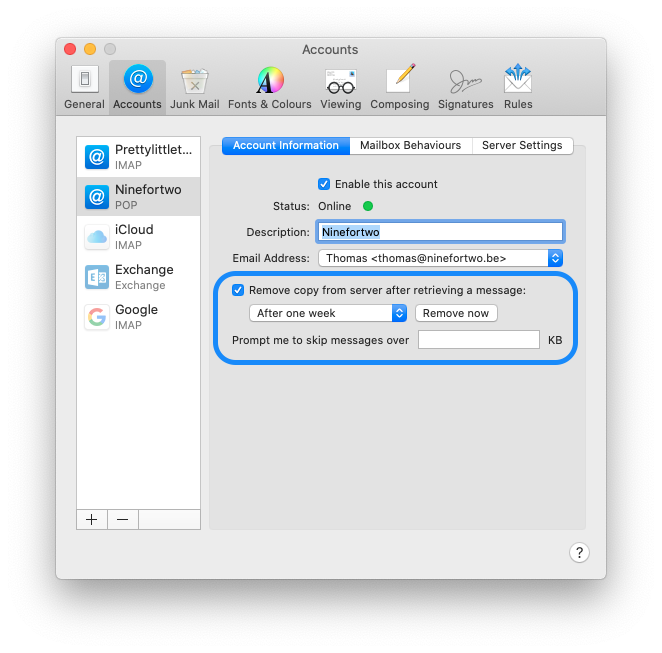
- Redémarrez Apple Mail pour activer les paramètres.